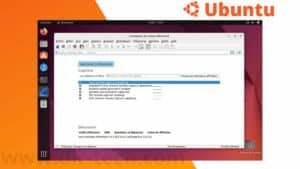Lorsque vous travaillez avec des applications basées sur PHP, comme WordPress, sur votre serveur Ubuntu, vous pouvez rencontrer des restrictions sur la taille des fichiers que vous pouvez télécharger. (upload_max_filesize). Cette limitation peut être frustrante, surtout si vous devez télécharger de gros fichiers ou des médias. Heureusement, il est possible d’augmenter cette limite. Voici un guide étape par étape pour augmenter la limite de taille des fichiers téléchargés PHP sur Ubuntu.
Étape 1 : Accéder au fichier php.ini
Lorsque vous souhaitez apporter des modifications à la configuration de PHP sur votre serveur Ubuntu, le fichier php.ini est le point central où toutes ces configurations résident. Voici comment vous pouvez y accéder et le modifier selon vos besoins :
Sur votre serveur Ubuntu, lancez le terminal pour avoir accès à la ligne de commande.
Le chemin exact peut varier en fonction de la version de PHP que vous utilisez et de la manière dont vous l’avez installé.
Si vous utilisez PHP avec Apache, le chemin est généralement :
/etc/php/8.1/apache2/Ici, j’utilise la version 8.1 du php.

Remplacez 8.1 par la version exacte de PHP installée sur votre système.
Pour connaitre la version de votre PHP, utilisez la commande suivante :
php -vUtilisez un éditeur de texte pour ouvrir le fichier php.ini. Dans cet exemple, nous utiliserons nano, qui est un éditeur en ligne de commande populaire et simple à utiliser :
sudo nano /etc/php/8.1/apache2/php.iniEncore une fois, assurez-vous de remplacer 8.1 par votre version spécifique de PHP.
Vous devriez maintenant avoir le fichier php.ini ouvert devant vous dans l’éditeur nano.
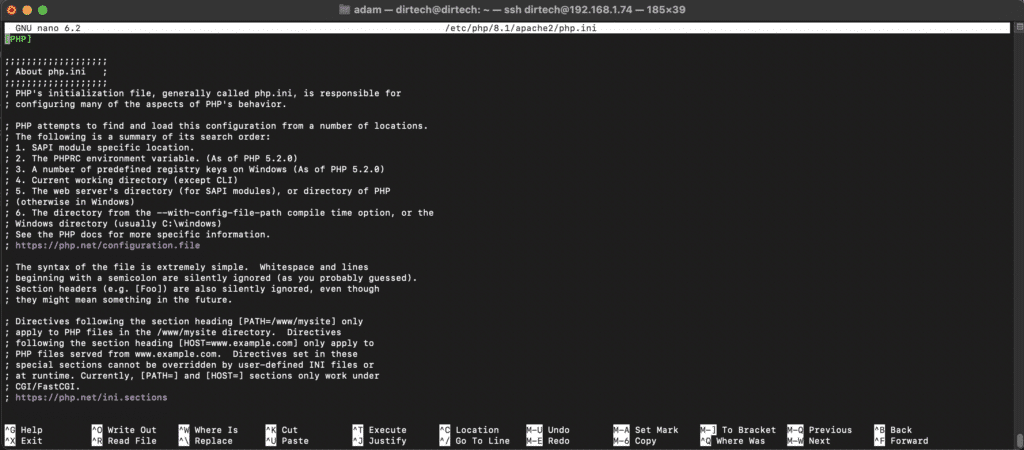
Ici, vous pouvez parcourir et modifier les différents paramètres de configuration selon vos besoins.
Étape 2 : Modifier les paramètres de téléchargement
Dans le fichier php.ini, il y a plusieurs paramètres qui déterminent les limitations des téléchargements et des transferts.
Pour augmenter la taille maximale des fichiers que vous pouvez télécharger ou transférer, suivez ces étapes.
Dans le fichier php.ini, recherchez la ligne qui contient upload_max_filesize.
Ce paramètre définit la taille maximale d’un fichier qui peut être téléchargé.
Lire aussi : Comment installer WordPress sur Ubuntu ?
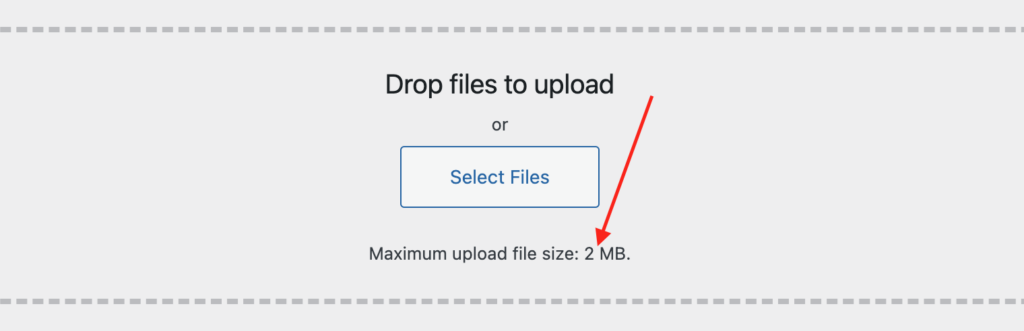
Par défaut, il peut être défini à des valeurs comme 2M ou 8M, ce qui signifie 2 Mo ou 8 Mo respectivement.
Changez la valeur de upload_max_filesize selon vos besoins.
Par exemple, pour augmenter la limite à 70 Mo :
upload_max_filesize = 70MVous aurez :
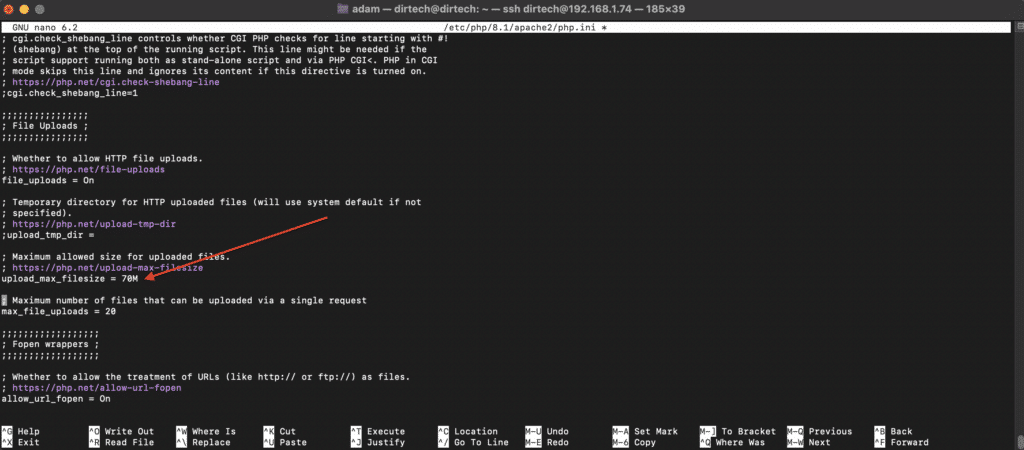
Ajustez la taille maximale des données POST: Recherchez ensuite le paramètre post_max_size dans le fichier php.ini.
Ce paramètre contrôle la taille maximale des données qui peuvent être envoyées par la méthode POST.
Assurez-vous qu’il est égal ou légèrement supérieur à upload_max_filesize.
Par exemple :
post_max_size = 100MVous aurez :
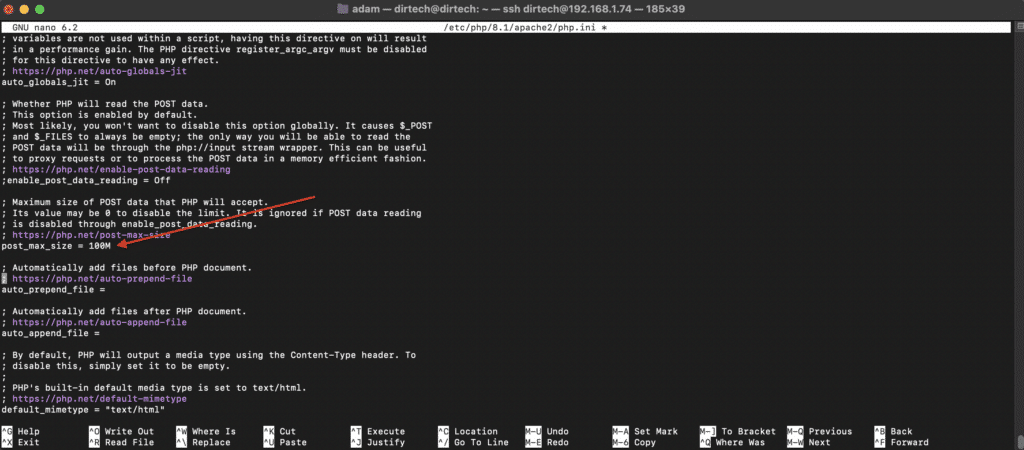
Il est recommandé de mettre cette valeur un peu plus haut que upload_max_filesize pour prendre en compte d’autres données qui pourraient être incluses dans la requête POST.
Modifiez la limite de temps d’exécution : Si vous téléchargez de très gros fichiers, le processus pourrait prendre plus de temps que ce qui est initialement configuré dans PHP.
Pour éviter cela, ajustez le paramètre max_execution_time.
Par exemple, pour le définir à 400 secondes :
max_execution_time = 400Vous aurez :
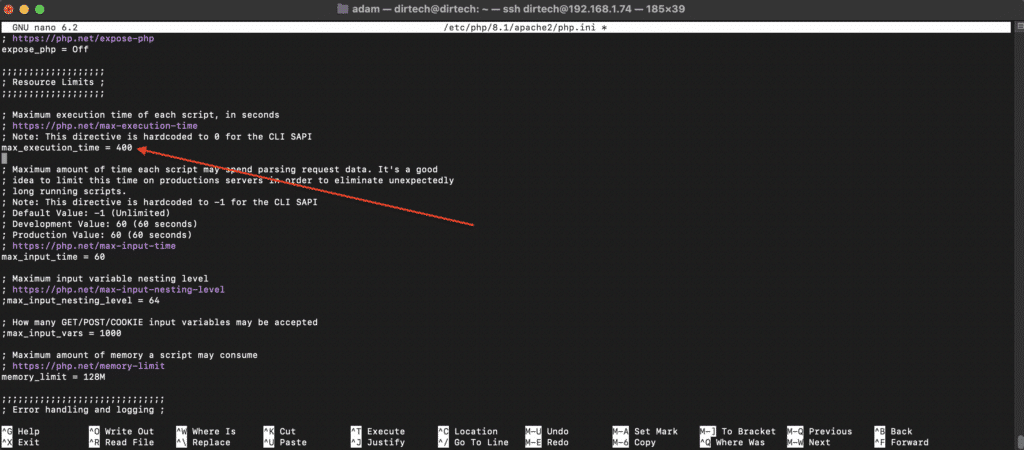
Sauvegardez vos modifications: Après avoir effectué les modifications nécessaires, sauvegardez le fichier et quittez l’éditeur.
Si vous utilisez nano, appuyez sur CTRL + X, puis sur Y pour confirmer, et enfin sur Enter.
Étape 3 : Redémarrez le serveur Apache
Après avoir effectué des modifications dans le fichier php.ini, il est crucial de redémarrer le serveur Apache pour que les changements prennent effet. Voici comment procéder sur votre serveur Ubuntu.
Pour redémarrer le serveur Apache et appliquer les modifications, entrez la commande suivante :
sudo systemctl restart apache2Vérifiez le statut d’Apache :
Pour vous assurer que le serveur Apache s’est redémarré correctement sans aucune erreur, vous pouvez vérifier son statut en utilisant :
sudo systemctl status apache2Si tout est en ordre, vous verrez un statut indiquant que le service est « actif (en cours d’exécution) » ou similaire.
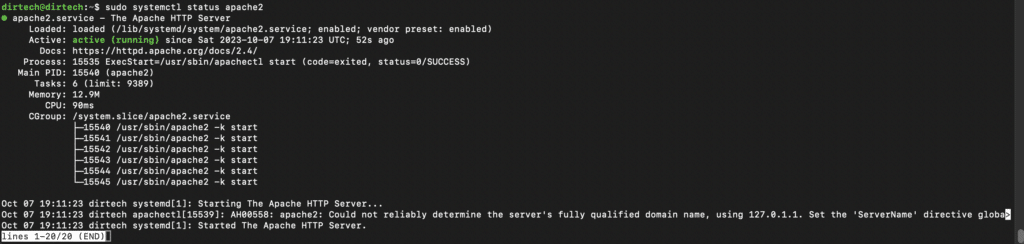
Maintenant, revenez sur WordPress et actualiser la page pour voir les changements.
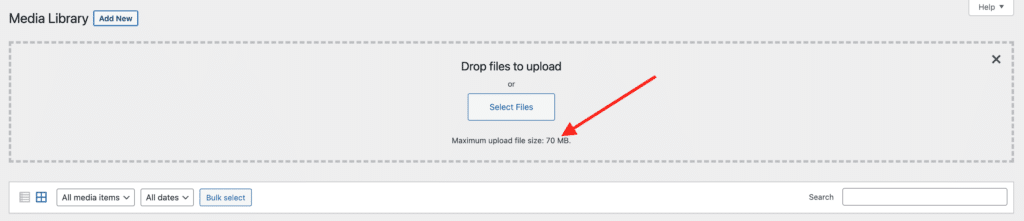
Conclusion
Voilà, vous avez augmenté la limite de taille des fichiers téléchargés PHP sur votre serveur Ubuntu. Cela devrait vous aider à éviter toute limitation lorsque vous travaillez avec de gros fichiers ou médias sur vos applications basées sur PHP. Cependant, gardez à l’esprit de toujours surveiller les performances du serveur et d’ajuster ces paramètres en fonction de vos besoins et des ressources du serveur.
Vous avez donc trouvé cet article utile et souhaitez en savoir plus ou obtenir une assistance professionnelle sur d’autres sujets ? Ainsi, n’hésitez donc pas à m’engager sur Upwork. Je serais ravi de vous aider.